So drucken Sie nur Seiten mit Anmerkungen
Mit wenigen Klicks können Sie nur die Seiten eines PDF-Dokuments ausdrucken, die Anmerkungen enthalten.
Sie haben ein Dokument mit über 100 Seiten, und nur auf eine Hand voll Seiten haben Sie Anmerkungen angebracht. Nun möchten Sie nur diese Seiten ausdrucken, die Anmerkungen enthalten.
Beginnen wir mit einem Beispiel-Dokument mit 181 Seiten. Auf nur zwei oder drei Seiten bringen wir Anmerkungen an.
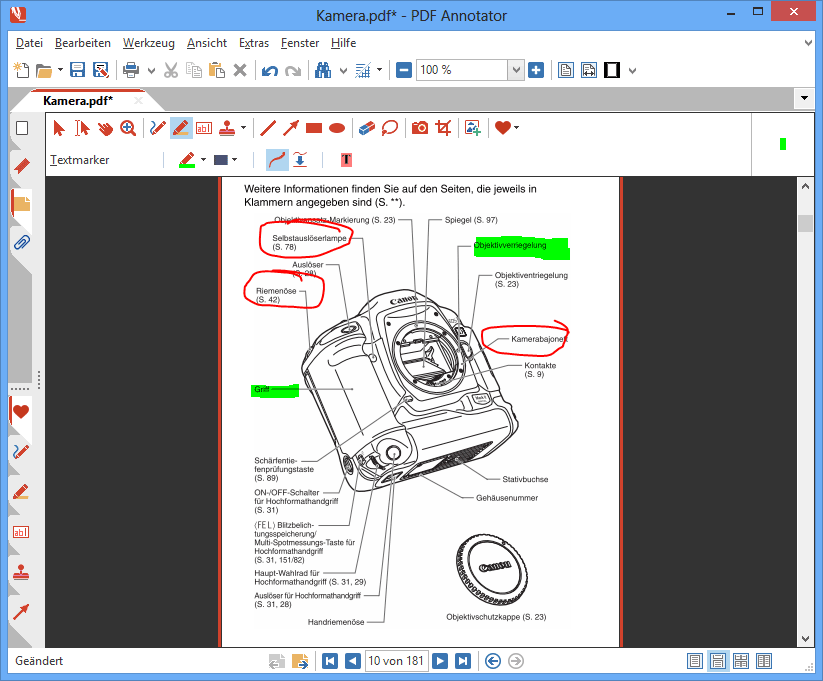
Zuerst öffnen wir jetzt die Seiten-Seitenleiste: Dazu klicken wir ein Mal auf den Reiter mit dem Seiten-Symbol ganz links am Fensterrand.
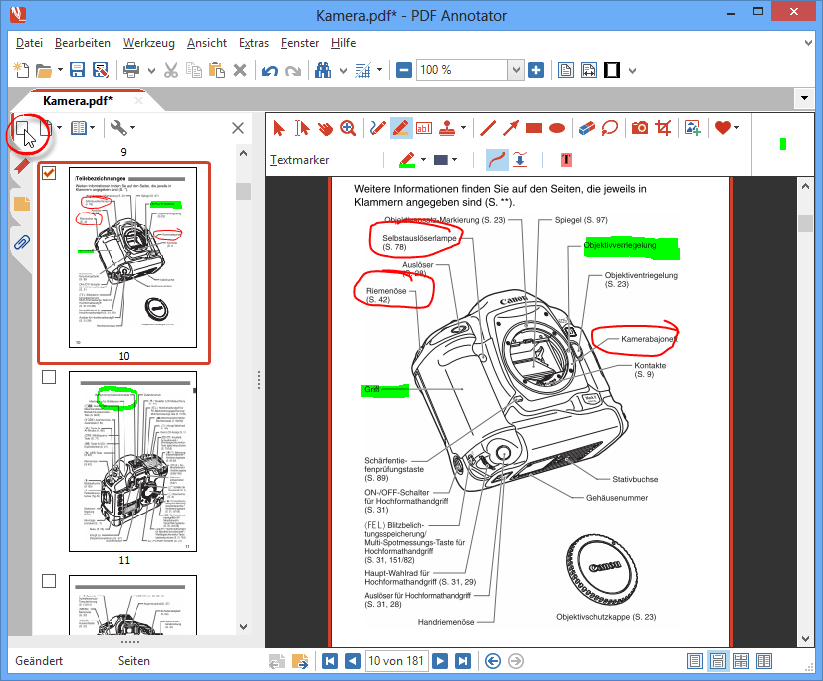
Dann klicken wir auf den Schalter mit dem Seiten-Symbol oben links innerhalb der Seitenleiste.
Wir klicken auf Selektieren und Seiten mit Anmerkungen.
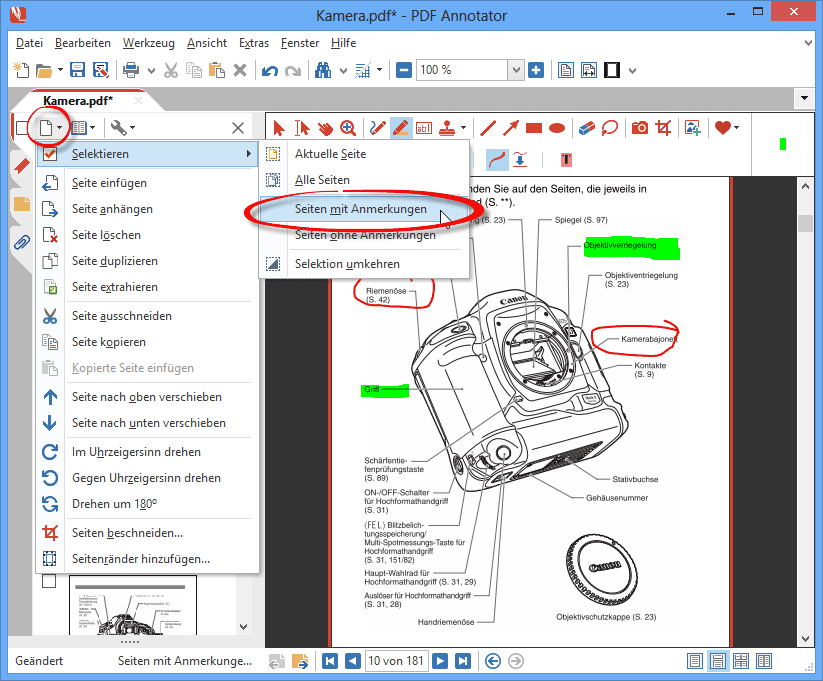
Wir sehen nun, dass alle Seiten, die mindestens eine Anmerkung enthalten, in der Seitenleiste selektiert wurden.
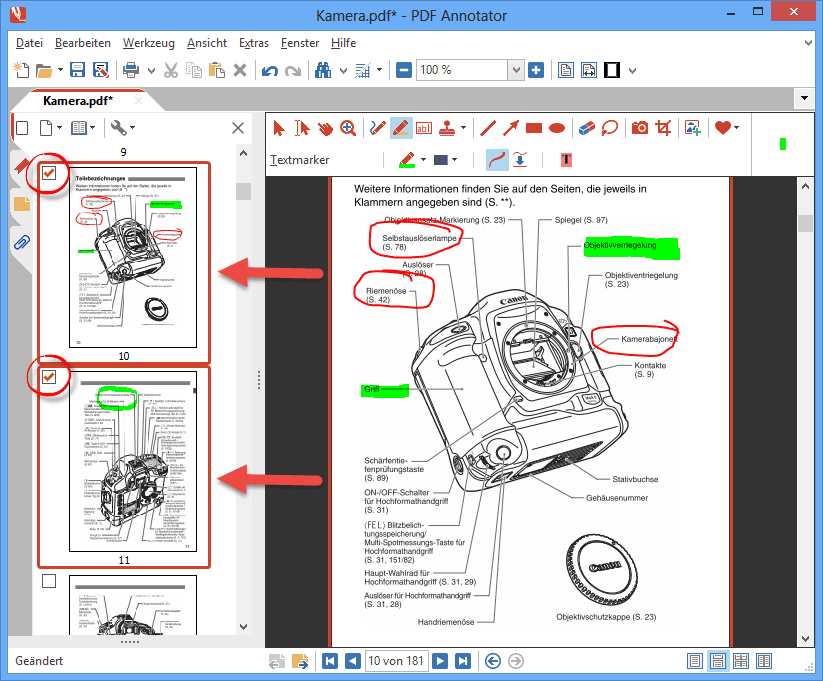
Nun klicken wir im Hauptmenü auf Datei, Drucken.
Im Abschnitt Seiten wählen wir die Option Ausgewählte Seite(n) an. Die Vorschau auf der rechten Seite wird daraufhin sofort aktualisiert und zeigt nun nur noch die Seiten an, die vorher ausgewählt wurden.
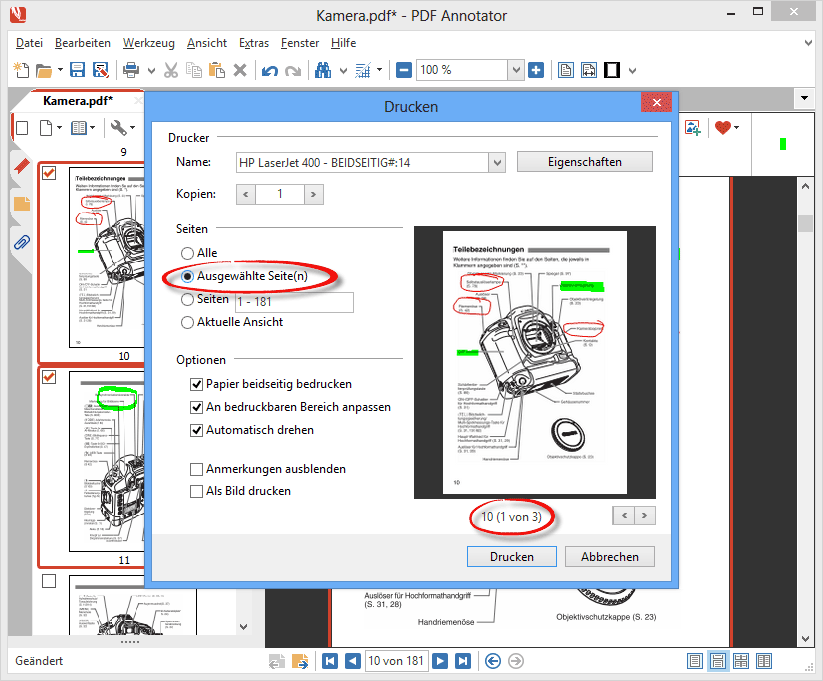
Ein letzter Klick auf Drucken und die ausgewählten Seiten werden an Ihren Drucker gesendet.